jak wstawić alfa, beta, gamma, delta i inne greckie symbole w programie Word
aby wstawić alfa, beta, gamma i deltaletterw dokumencie programu Word, masz różne sposoby:
I. Korzystanie z czcionki symboli:
ta metoda jest bardzo przydatna, gdy trzeba wstawiać symbole rzadko andit działa tylko na litery łacińskie lub Greckie.
w dowolnym momencie, po wpisaniu tekstu w dokumencie programu Word, możesz przejść do Symbolfont i użyć odpowiednich liter łacińskich, aby wprowadzić litery greckie:
1. Kliknij Ctrl + Shift + Q, aby przełączyć bieżącą czcionkę symbolu.
2. Używaj symboli jak zwykła czcionka (np. w Symbolfont przycisk klawiatury „a” równa się grecka litera „α”, przycisk klawiatury ” b „równa się grecka litera „β”,…, „l „- >” λ”,…, „w „- > ” ω ” itp.):
Uwaga: Ta metoda działa do wstawiania tylko jednej litery. Tak więc, jeśli chcesz umieść kilka symboli, musisz powtórzyć te kroki dla każdego wstawiania.
po wpisaniu jednej litery przy użyciu czcionki symbolu, następny znak jest wprowadzany przy użyciu poprzedniej czcionki.
jeśli dwukrotnie klikniesz Ctrl + Shift + Q, program Word nie przełączy się na poprzednią czcionkę, a czcionkasymbol nie przestanie działać po pierwszym wpisanym symbolu. W związku z tym trzeba będzie zmienić bieżącą czcionkę i styl później.
II. Korzystanie z równania:
ten sposób jest idealny, jeśli nie musisz dbać o format i kompatybilność z poprzednimi wersjami pakietu Microsoft Office (zalecane podejście dla nauk fizycznych i matematyki, które wymagają dużo matematyki w tekście z konsystentnymi kontami dla wszystkich równań i symboli):
1. W akapicie, w którym chcesz wstawić tensymbol, kliknij Alt+=, aby wstawić blok wyrównania:
2. W bloku equitation bez żadnych dodatkowych poleceń możesz wpisać dowolną literę, wystarczy wpisać\ + nazwa litery:
Uwaga: możesz utworzyć krótszą nazwę, patrz punkt III. 2.
III. Korzystanie z automatycznego zastępowania:
podczas pracy z wieloma dokumentami i często trzeba wkleić jeden specialsymbol, możesz nie chcieć wstawiać równania za każdym razem. Microsoft Word oferuje pomocną funkcję o nazwie Autokorekta. Opcje Autokorekty w programie MicrosoftWord proponują dwa różne sposoby szybkiego dodawania znaków specjalnych, takich jak analpha, beta, gamma i deltaletter z alfabetu greckiego, a nawet dużych fragmentów tekstu:
- korzystając z opcji Autokorekty Matematycznej,
- używając funkcji Zamień tekst podczas pisania w Autokorektopcjach.
III.1. Korzystanie z Autokorekty do matematyki:
korzystając z tej metody, możesz skorzystać z opcji Autokorekty Matematycznej bez wstawiania anekwacji. Aby włączyć lub wyłączyć Autokorektę symboli matematycznych, wykonaj następujące czynności:
1. Na karcie Plik kliknij Opcje:

2. W oknie dialogowym Opcje programu Word na karcie Opcje Autokorekty kliknij Opcje Autokorekty… przycisk:
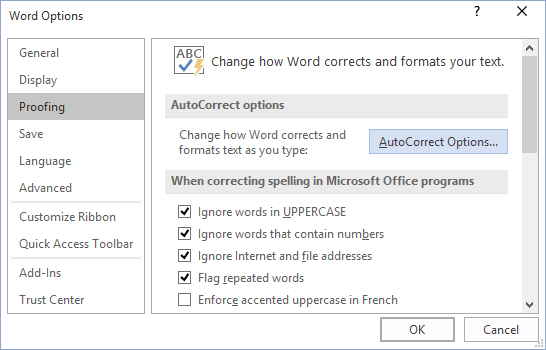
3. W oknie dialogowym Autokorekta na karcie Autokorekta wybierz Użyj reguł Autokorekty Matematycznej poza regionami matematycznymi:
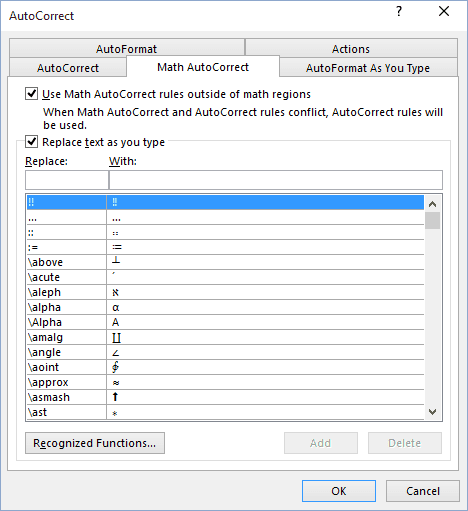
po kliknięciu OK możesz użyć dowolnej z wymienionych nazw symboli imicrosoft Word zastąpi je odpowiednimi symbolami:
Uwaga: Jeśli nie potrzebujesz ostatniej wymiany, kliknij Ctrl + Z, aby ją anulować.
III.2. Używanie zastąp tekst:
korzystając z tej metody, możesz wymyślić jakąś sekwencję, której możesz użyć do zastąpienia jej literą łacińską lub grecką. Na przykład, aby zastąpić jakąś grecką literę nie krótkimi nazwami, można użyć:
aby zdefiniować nowe, krótkie nazwy na niektóre greckie litery, wykonaj następujące czynności:
1. Wstaw symbol, dla którego chcesz określićskrótka nazwa, używając czcionki symbolu i wybierz ją.
2. Na karcie Plik kliknij Opcje.
3. W oknie dialogowym Opcje programu Word na karcie Opcje Autokorekty kliknij Opcje Autokorekty… guzik.
4. W oknie dialogowym Autokorekta, na karcie Autokorekta:
- upewnij się, że opcja zastąp tekst podczas wpisywania jest zaznaczona,
- wybrany symbol został wstawiony w polu z. Jeśli używasz sformatowanego tekstu, wybierz ten przycisk radiowy:
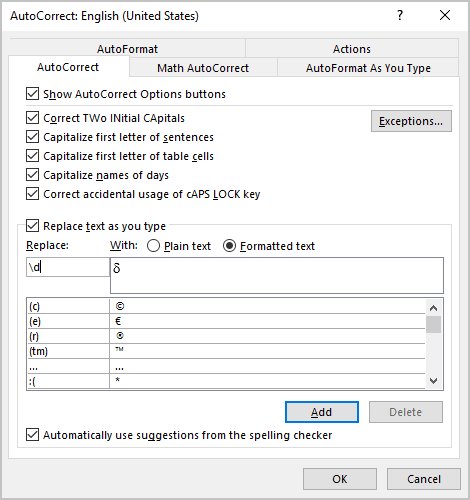
- w polu Zamień wpisz sekwencję, która ma zostać zastąpiona nasymbol,
- jeśli taka sekwencja nie jest jeszcze używana, kliknij Dodaj.
IV. używanie klawisza skrótu:
Microsoft Word zapewnia sposób definiowania klawisza skrótu dla najczęściej używanych funkcji. W ten sposób można przypisać skrót do wstawiania litery alfa,beta, gamma lub delta:
1. Na karcie Wstaw, w grupie Symbole,kliknij przycisk Symbol:
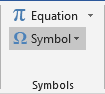
Uwaga: Jeśli używasz znaku bardzo często, znajdziesz go na liście Symboldropdown:
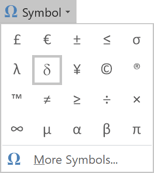
2. Kliknij Więcej Symboli….
3. W oknie dialogowym Symbol:
- aby wstawić alpha, beta, gamma ordelta z bieżącej czcionki (jeśli istnieje), z listy rozwijanej theSubset wybierz Grecki i koptyjski:
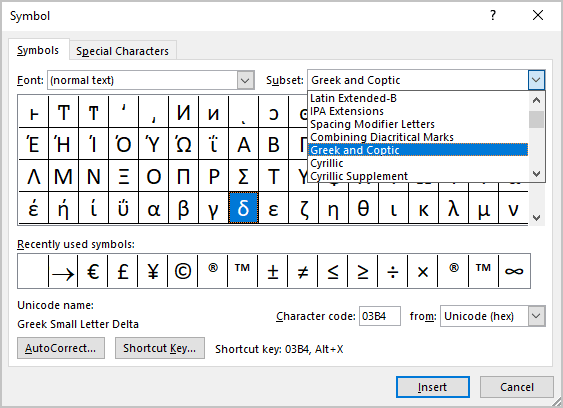
- aby wstawić alpha, beta, gamma ordelta z czcionki symbolu, z listy rozwijanej wybierz czcionkę symbolu:
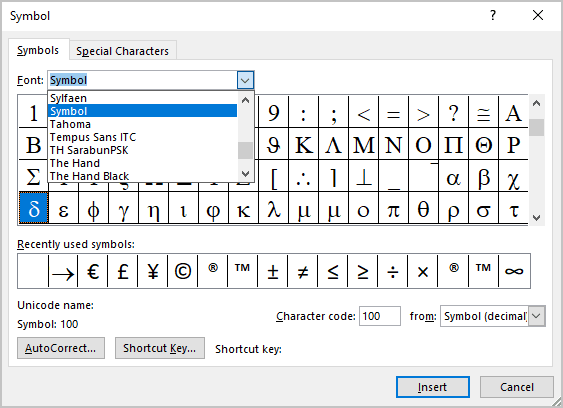
4. Wybierz symbol i kliknij klawisz skrótu…przycisk, aby otworzyć okno dialogowe Dostosuj klawiaturę:
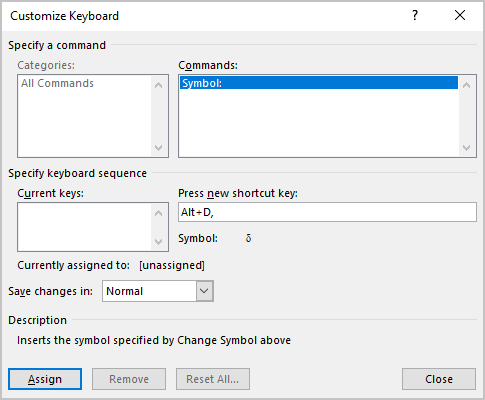
5. W polu naciśnij nowy klawisz skrótu wpisz kombinację klawiszy, której chcesz użyć dla symbolu lub znaku (np. dla symbolu δused Alt + D)i kliknij Przypisz.
Uwaga: uważaj, możesz ponownie przypisać przypisane już skróty w programie Word. Upewnij się, że po bieżącym przypisaniu do: nie ma aktywnych funkcji Worda. W każdym przypadku można przypisać dowolną istniejącą funkcję w programie Word do innego klucza.




